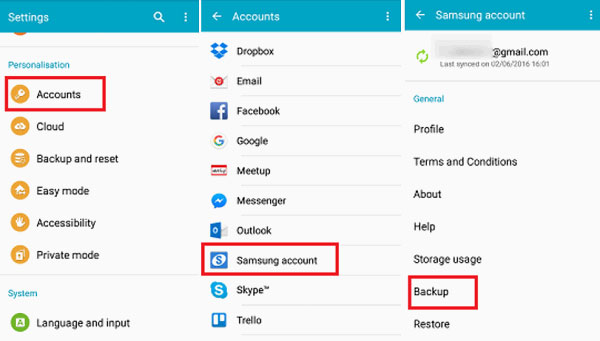
Para los usuarios de teléfonos móviles de Samsung, la copia de seguridad de los datos no sería algo difícil, ya que casi todos los dispositivos Samsung equipan la característica de la cuenta Samsung que permite a los usuarios hacer una copia de seguridad de los datos en sus teléfonos fácilmente. Y para ayudarlo a administrar esta función de manera más suave y hacer una copia de seguridad de sus archivos Samsung de manera más simple, este tutorial tiene como objetivo mostrarle el proceso de realizar copias de seguridad y restaurar la cuenta de Samsung. Solo léelo si está interesado en él.
Parte 1. ¿Cómo realizar una copia de seguridad de la cuenta Samsung?
En realidad, la cuenta de Samsung es similar a la cuenta de Google. Una vez que registre una cuenta, puede usarla para sincronizar o guardar algunos tipos de archivos en su teléfono móvil, como registros, MMS, SMS y configuración (papel tapiz, configuración de aplicaciones, etc.). Con esta característica incorporada, la copia de seguridad de datos de Samsung podría ser más conveniente y directa.
1. Configurar una cuenta de Samsung. Solo ve al Ajustes> Cuentas sección y seleccionar el Cuenta de Samsung opción. Aquí si ya tiene una cuenta, puede iniciar sesión directamente en su cuenta. Si no es así, debe seguir las instrucciones para crear una nueva cuenta y luego iniciar sesión en la cuenta Samsung con la nueva ID.
2. Comience a hacer una copia de seguridad de su teléfono. Después de configurar una cuenta de Samsung, puede navegar a Ajustes y seleccione el Cuentas sección debajo de esta carpeta. Luego verá que se muestra una lista de cuentas en la pantalla. Solo electo Cuenta de Samsung y toque Respaldo opción. Ahora, verá la lista de diferentes tipos de archivos que puede hacer una copia de seguridad. Simplemente seleccione y marque los archivos que desea y presione Copia de seguridad ahora botón para comenzar la sincronización.
Parte 2. Restaurar datos de la cuenta de Samsung
Ahora ya ha sincronizado los datos en su teléfono a la cuenta Samsung para que pueda restaurarlos desde la cuenta cuando elimine erróneamente los archivos que desea o pierde accidentalmente los datos completos en su dispositivo. Para su referencia, los detalles sobre cómo restaurar los datos de la cuenta Samsung se enumeran a continuación. Puede seguirlos para recuperar sus datos de Samsung fácilmente.
1. Recupere los datos buscados de la cuenta Samsung. Para recuperar sus archivos, debe ir a Ajustes y electo Cuentas una vez más. A continuación, elija Cuenta de Samsung y toque Restaurar. Después de eso, puede seleccionar los tipos de archivos en los que desea restaurar y hacer clic en Restaurar ahora para comenzar a restaurar.
2. Confirma tu opción. Después de grabar la opción Restauración ahora, un mensaje emergente parecerá pedirle que confirme su acción. Solo toca OK para continuar el proceso.
Parte 3. Forma alternativa de hacer una copia de seguridad de los archivos Samsung
Aunque la cuenta de Samsung puede ayudarlo a lograr el proceso de copia de seguridad de datos de manera expedente, los tipos de archivos que pueden hacer copias de seguridad son limitados. Por lo tanto, si desea hacer una copia de seguridad de más tipos de archivos en su Samsung, debe seleccionar otra herramienta para ser su asistente. Para lograr ese objetivo, tiene muchas opciones: copia de seguridad de Samsung a la nube, copia de seguridad y restaure los datos del teléfono Samsung con KIES o transfiera los archivos a otro disco duro. Pero aquí, nos gustaría sugerirle que use Asistente de Mobilekin para Android Para hacer una copia de seguridad de sus archivos en un solo clic.


Con la ayuda de esta herramienta recomendada, la transmisión de datos de Samsung se completará sin ninguna molestia. Los siguientes son el proceso especificado para que se considera.
1. Deje que el programa detecte su Samsung. Para comenzar, debe vincular su Samsung a la computadora y iniciar la herramienta instalada. Después de eso, se le pedirá que habilite la depuración USB en su Samsung e instale el controlador en la computadora para que el software pueda detectar el teléfono conectado con éxito.
More reading: Cómo Recuperar Fotos en Samsung J3 Con o Sin Copia de Seguridad
2. Ingrese Super Toolkit. Después de la detección, el programa le mostrará su interfaz principal con la información detallada de su dispositivo. Solo toca Súper Kit de herramientas Opción en el menú de punta. Luego verá que se enumeran varias opciones en la interfaz. Solo seleccione Respaldo para continuar.
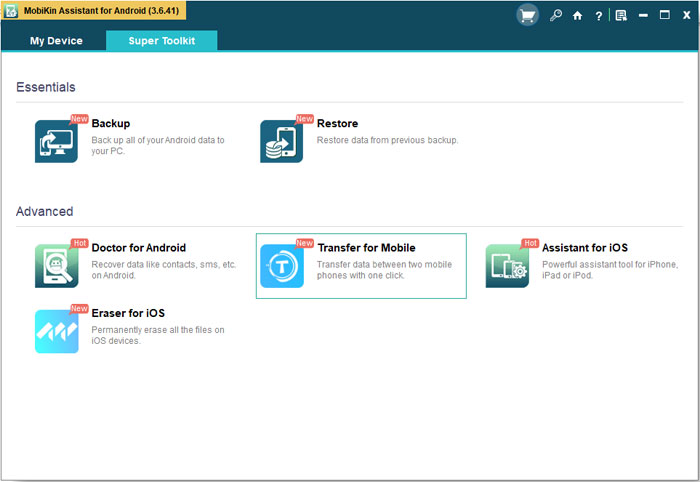
3. Un clic para hacer una copia de seguridad de los archivos Samsung. Ahora verá una ventana con varias categorías. Simplemente revise las carpetas que desea hacer una copia de seguridad y elija una ruta para guardar los archivos. Y luego toque Respaldo botón para comenzar a transferir los archivos.
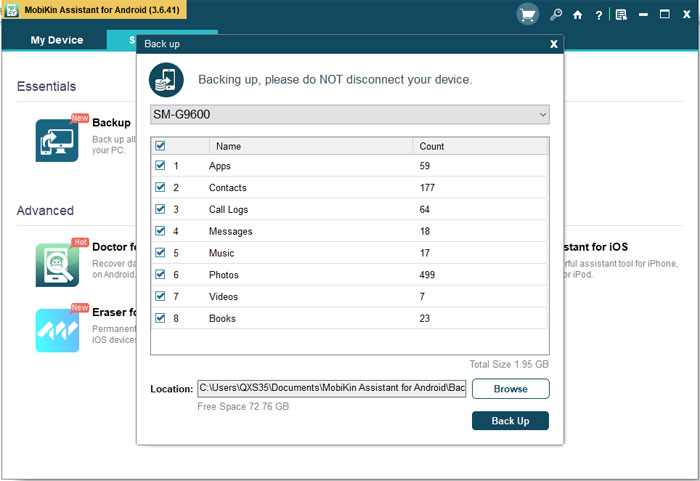
4. Restaurar los archivos que ha respaldado. Si desea recuperar los datos que se han transferido antes, puede seleccionar Restaurar opción Súper Kit de herramientas Modo y simplemente seleccione los tipos de archivos que desea restaurar en el panel correcto. Luego golpea Restaurar botón para recuperar sus datos.
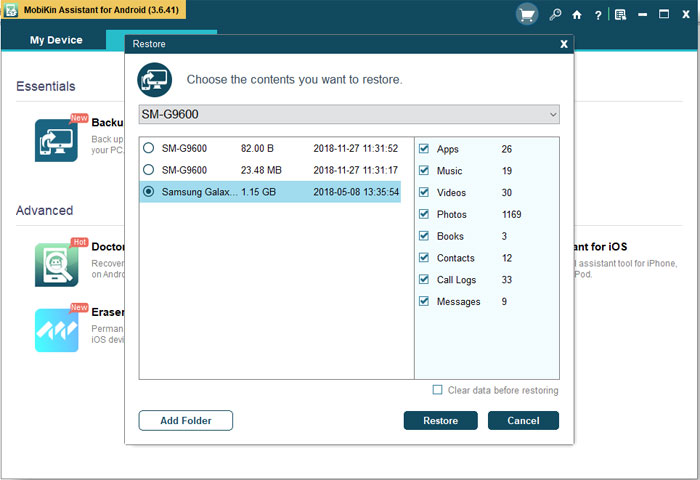
Conclusión
Si todavía está dudando y no sabe qué método elegir hacer una copia de seguridad de los datos de su teléfono Samsung, entonces le recomendamos encarecidamente que elija Mobilekin Assistant para Android. Además de sus características superiores, su bajo precio no lo pone en riesgo de perder datos, incluso si su suscripción finaliza.
![]()
![]()
